在CAD软件中,线图案命令(通常指“HATCH”命令)是一项核心功能,主要用于在封闭区域内填充预设或自定义的图案,以区分不同的材料、区域或表达设计意图,无论是机械制图中的剖面线、建筑图纸中的材料填充,还是地理信息系统中的区域标识,线图案命令都发挥着不可替代的作用,本文将详细解析CAD中线图案命令的使用方法、参数设置、高级技巧及常见问题,帮助用户高效掌握这一工具。
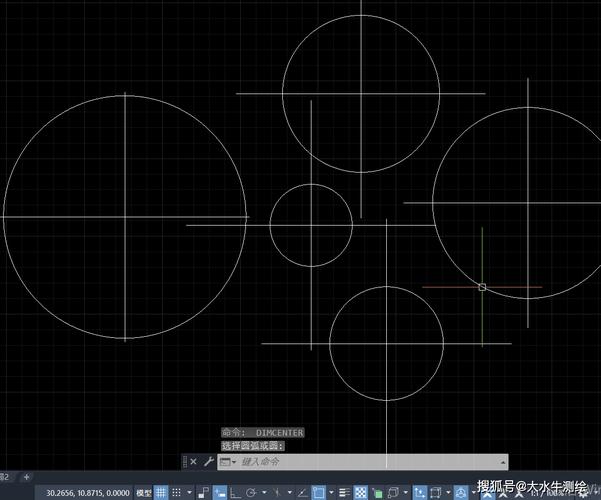
线图案命令的启动与基础操作
在CAD中,启动线图案命令主要有三种方式:
- 功能区操作:切换至“常用”选项卡,在“绘图”面板中点击“图案填充”按钮(图标为倾斜的网格)。
- 命令行输入:在命令行中直接输入“HATCH”或简化命令“H”,按回车键确认。
- 菜单栏调用:依次点击“绘图”→“图案填充”。
启动命令后,系统会弹出“图案填充和渐变色”对话框(以AutoCAD为例),这是设置填充参数的核心界面,基础操作流程通常包括三步:选择填充边界、指定图案类型、设置填充参数。
图案类型与选择
CAD中的图案分为三类,用户需根据设计需求合理选择:
| 图案类型 | 特点 | 应用场景 |
|---|---|---|
| 预定义图案 | CAD内置的标准图案,如“ANSI”“ISO”“其他预定义”系列,包含砖墙、混凝土、钢材等常用纹理。 | 机械、建筑、土木工程中的标准化材料填充。 |
| 自定义图案 | 用户自行创建的.pat文件图案,需通过“自定义”选项加载,可灵活设计复杂纹理。 | 特殊行业需求(如纺织、电子元件)或个性化设计。 |
| 渐变填充 | 基于颜色渐变的效果,可模拟光照、材质反射等视觉表现,不属于传统“线图案”范畴。 | 渲染、效果图制作或需要视觉层次的设计。 |
选择方法:在“图案填充”对话框的“类型和图案”区域,点击“图案”下拉框,可直接选择预定义图案;若需自定义图案,需先点击“自定义图案”右侧的“…”按钮,加载.pat文件。
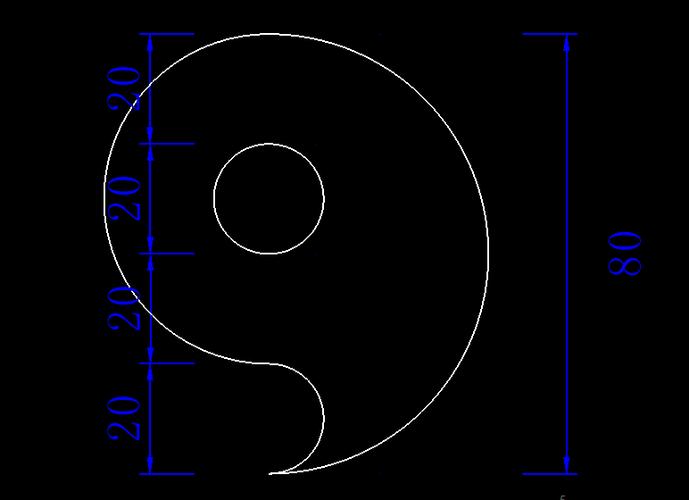
填充边界的定义方式
填充边界是确定填充区域的轮廓,CAD提供了多种边界选择方式,确保操作的灵活性与准确性:
-
拾取点:
- 点击“拾取点”按钮,在封闭区域内任意单击,系统会自动检测该区域内的封闭边界并高亮显示。
- 注意:区域必须完全封闭,若存在未闭合的线段、间隙过小或重叠对象,可能导致填充失败。
-
选择对象:
- 点击“选择对象”按钮,手动选取构成边界的线条、多段线、圆、弧等对象。
- 适用场景:边界由多个独立对象组成,或存在非闭合区域时(如需填充带有“缺口”的区域,可先闭合边界再填充)。
-
边界保留:
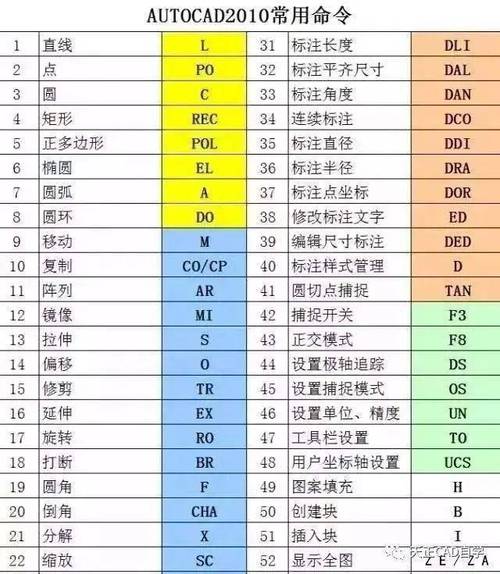 (图片来源网络,侵删)
(图片来源网络,侵删)- 勾选“边界保留”选项,可将填充边界转换为独立的多段线或面域,方便后续编辑。
- 优势:避免重复绘制边界,尤其适用于复杂轮廓的修改。
-
孤岛检测:
- 孤岛是指封闭区域内的 smaller 封闭区域(如墙体中的门洞),勾选“孤岛检测”后,系统会自动识别并可选择是否填充孤岛。
- 设置方式:在“图案填充和渐变色”对话框中点击“更多选项”展开“孤岛”区域,提供“普通”“外部”“忽略”三种孤岛检测样式:
- 普通:交替填充孤岛与外区域(最常用)。
- 外部:仅填充最外层区域,忽略内部孤岛。
- 忽略:忽略所有孤岛,填充整个封闭区域。
填充参数的核心设置
填充效果主要由“角度”“比例”“图案填充原点”等参数控制,合理设置这些参数是提升绘图效率的关键:
-
角度和比例:
- 角度:控制填充图案的旋转角度(默认为0°),混凝土图案通常需与主要结构线对齐,可通过调整角度实现。
- 比例:决定图案的疏密程度,比例过小会导致图案过密(可能卡顿),比例过大会使图案稀疏甚至仅显示单条线。
- 技巧:若填充后图案显示为“实体块”或空白,通常是比例设置不当,可尝试将比例值调大10倍或缩小至0.1倍进行调整。
-
图案填充原点:
- 默认情况下,图案从边界的左下角开始填充,但有时需要对齐特定点(如建筑图纸中的角点)。
- 设置方法:勾选“指定的原点”,点击“新设置原点”按钮,在图形中选取对齐点;或勾选“默认为边界范围”,使图案居中填充。
-
选项与关联性:
- 关联:勾选后,若修改边界形状,填充图案会自动更新边界内的图案。
- 创建独立的图案填充:当多个区域填充同一图案时,勾选此项可使每个区域的填充图案独立编辑,避免联动修改。
- 图层:可通过“特性”选项卡将填充图案指定到特定图层,便于图层管理(如将填充置于“填充层”并关闭该图层以加快显示速度)。
高级技巧与常见问题解决
-
填充图案的编辑:
- 双击已填充的图案,可直接打开“图案填充编辑”对话框修改参数;
- 使用“边界”命令(BOUNDARY)快速生成填充边界,再通过“分解”命令(X)将填充图案分解为独立线条(需注意分解后无法使用“图案填充编辑”)。
-
自定义图案的创建:
- 使用文本编辑器(如记事本)创建.pat文件,格式为:
*图案名称, 描述, followed by角度, X起点, Y起点, X间距, Y间距, 线条定义。 - 示例:创建45°斜线图案,内容为:
*DIAGONAL, 45-degree lines 45, 0, 0, 1, 1, 0.1, -0.1 - 保存为.pat文件后,在CAD中通过“自定义图案”加载即可使用。
- 使用文本编辑器(如记事本)创建.pat文件,格式为:
-
填充显示异常的解决:
- 问题1:填充区域显示为黑色或无法预览。
- 原因:系统变量“FILLMODE”被关闭(值为0)。
- 解决:在命令行输入“FILLMODE”,将其值设为1,输入“REGEN”刷新视图。
- 问题2:填充时提示“未找到有效的边界”。
- 原因:边界未闭合或存在重叠对象。
- 解决:使用“边界间隙检测”功能(在“更多选项”中设置允许的间隙值),或用“延伸”“修剪”命令修复边界。
- 问题1:填充区域显示为黑色或无法预览。
相关问答FAQs
问题1:为什么填充的图案比例不合适,如何快速调整?
解答:填充图案的比例需根据图形尺寸动态调整,若图案过密,可增大比例值(如从1改为10);若图案过稀,则减小比例值(如从1改为0.5),可使用“特性”面板(快捷键Ctrl+1)选中填充图案后,直接在“比例”栏输入数值并按回车,实时预览效果,对于大面积填充,建议先在小范围测试比例,再应用到全局。
问题2:如何将填充图案导出为图片或PDF?
解答:在CAD中,填充图案属于矢量图形,可通过以下方式导出:
- 输出为PDF:点击“文件”→“打印”,选择“DWG to PDF.pc3”打印机,在“打印范围”中选择“窗口”选取图形,设置分辨率(如300dpi)后打印,保存为PDF文件。
- 输出为图片:使用“输出”命令(EXPORT),选择“位图(.bmp)”或“JPEG(.jpg)”格式,指定保存路径和分辨率,然后选取包含填充的图形区域即可,注意:导出为位图后会丢失矢量编辑性,需根据需求选择格式。











